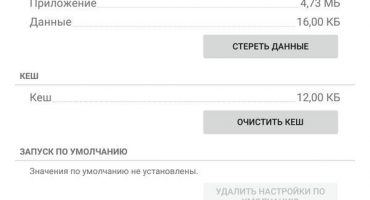Existen diferentes formas de transferir los contactos creados en el antiguo dispositivo móvil, los consideraremos con más detalle.
Usar sincronización en Google
Cualquier dispositivo en el sistema operativo Android está firmemente conectado a la cuenta de servicio. Para que pueda transferir contactos de un teléfono a otro, hay una función de sincronización:
- Tome el viejo teléfono inteligente y a través de la funcionalidad de configuración ingrese las "Cuentas", ábralas.
- Aparecerá una lista de posibles acciones, aquí debe seleccionar "Sincronización", iniciarlo.
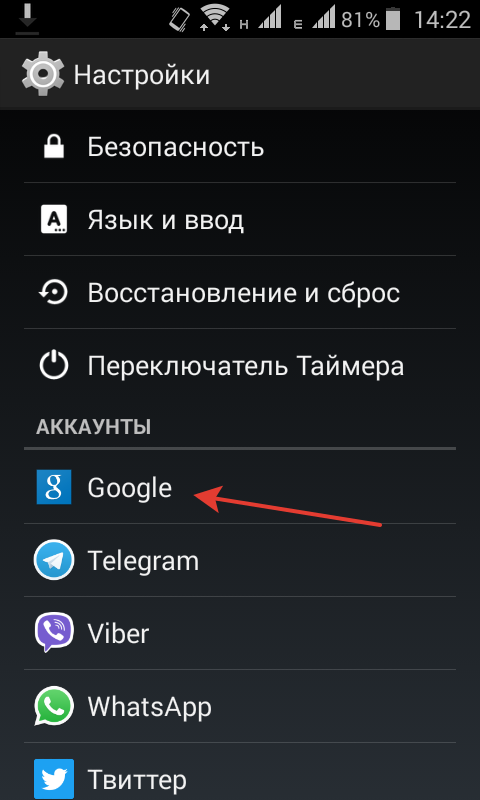
Captura de pantalla de configuración
- Ahora debe ir al nuevo dispositivo y abrir de manera similar la misma funcionalidad.
- Si aún no se ha conectado a los servidores de Google, en esta etapa, en la sección de configuración, agregue la información de su cuenta: nombre de usuario y contraseña (existente o recién creada).
- Luego abra la opción de sincronización en el nuevo teléfono inteligente como se indica en la imagen.
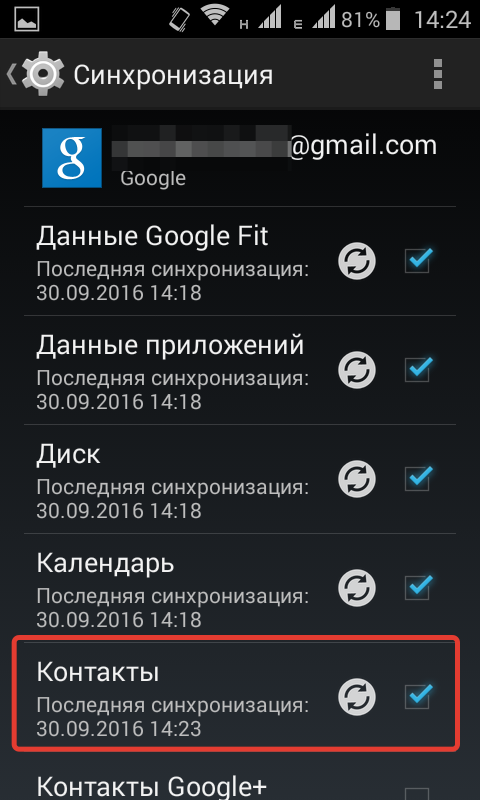
Activar sincronización
Al finalizar el proceso de ejecución, se transferirán automáticamente. Aunque puede transferir contactos desde su teléfono usando este método solo para la misma cuenta, y si tiene varios, puede usar otros métodos.
Transferir a tarjeta SIM o dispositivo de almacenamiento
Este método es universal, pero el volumen de la tarjeta SIM es pequeño, por lo que es probable que pueda soltar todo de inmediato si la lista es muy impresionante, es poco probable que tenga éxito.
En una operación, el servicio permite importar contactos desde una tarjeta SIM de hasta 200 piezas, y si se almacenaron varios números debajo de uno de ellos, se copian como dos entradas diferentes.
Para esto:
- Ingrese los contactos, en la esquina superior, haga clic en "administración" y, en el menú desplegable, seleccione la opción de importación / exportación. Los detalles son visibles en una captura de pantalla.
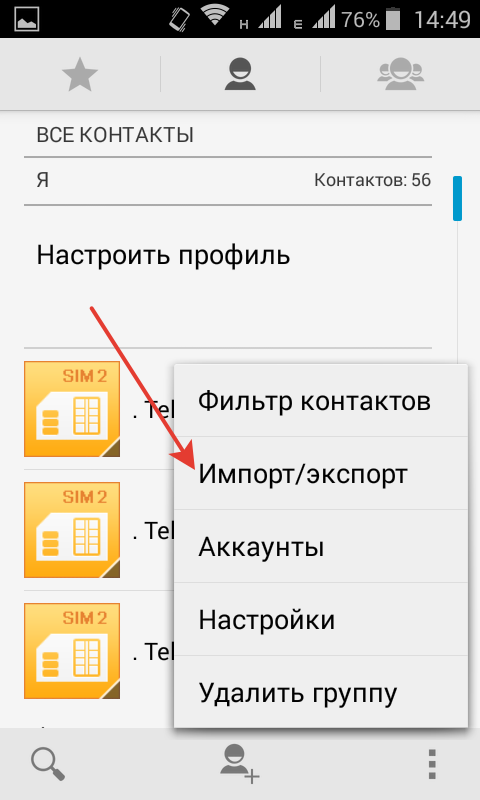
Exportar contactos a una tarjeta SIM
- Aquí debe elegir una ubicación para guardar: seleccione la opción que desee.
- Cuando se complete el proceso, retire la tarjeta del dispositivo desconectado.
- La operación inversa: la importación de contactos desde una tarjeta SIM debe descargar automáticamente la información después de insertar el dispositivo de almacenamiento en su teléfono inteligente.
Si la lista resultó estar incompleta y no se hicieron todas las entradas, puede realizar esta operación manualmente.
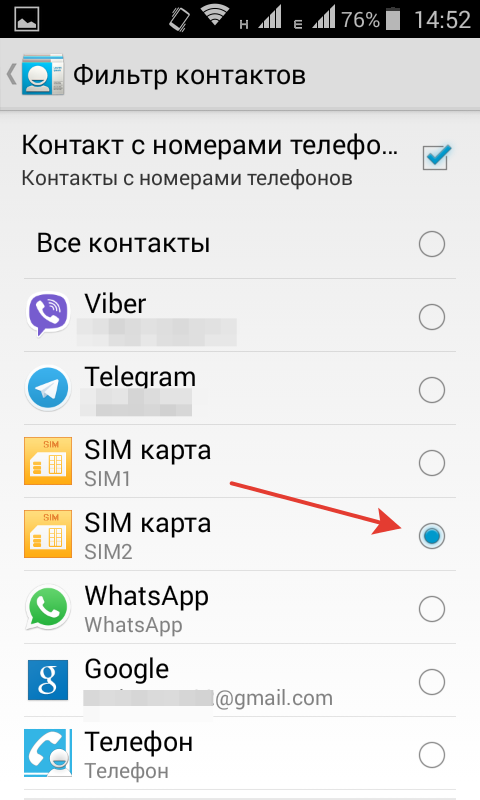
Migración de libros
- Abra la aplicación con contactos, desde la esquina superior de la configuración vaya a la opción de importación / exportación.
- Seleccione la posición "transferir desde la tarjeta SIM", active la migración desde la tarjeta SIM deseada.
No todos los dispositivos pueden tener esa opción, pero el principio de transferencia no es muy diferente del descrito anteriormente.
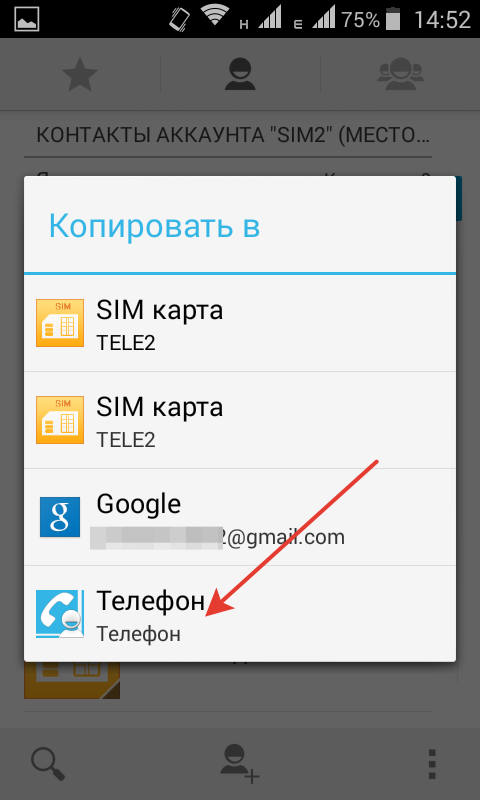
Captura de pantalla de otra opción de migración
De manera similar, puede transferir contactos a medios extraíbles: también debe seleccionar la posición de "exportación" y elegir un lugar para guardar las entradas en una tarjeta extraíble.
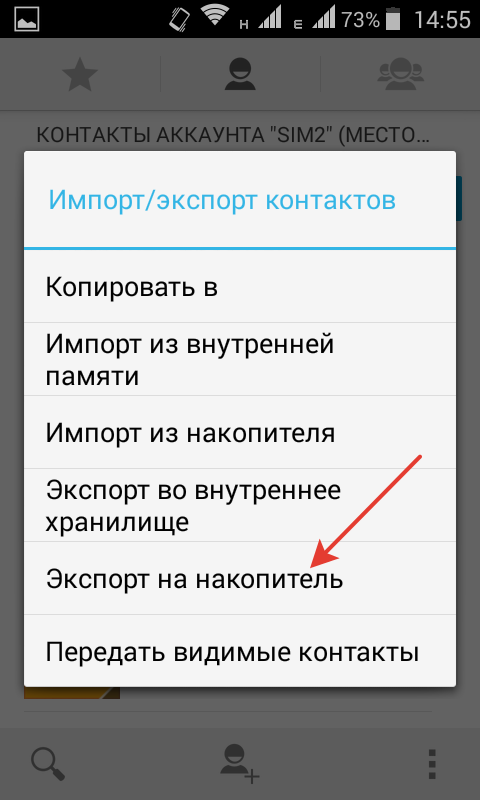
Captura de pantalla de transferencia de almacenamiento
- Al final de la operación, transfiera los medios a otro teléfono inteligente.
- Active la función de descarga de la lista y especifique la ubicación para guardarla.
Copiar de la aplicación Whats
Para este método, debe habilitar la función de importación / exportación desde los "contactos". Pero debe transferir desde la posición de los contactos visibles.
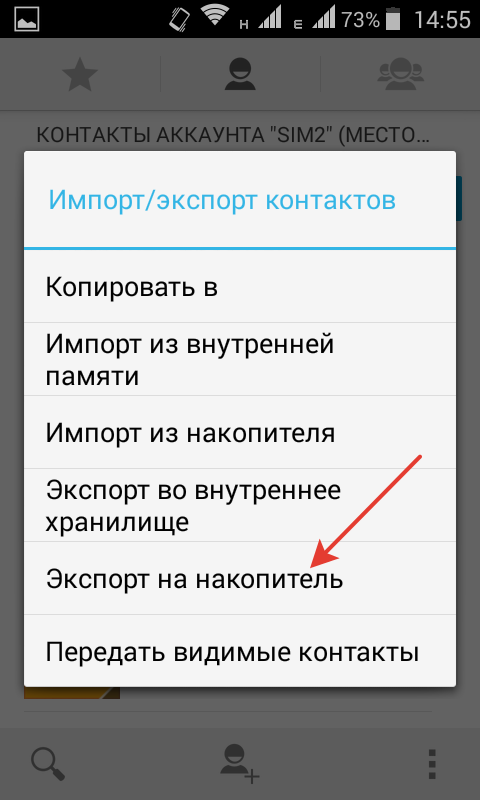
Contactos de exportación
- Puede exportar todo de una vez, pero puede filtrar solo los que necesita.
- Para descargar la información transferida, active la opción con el botón "Finalizar", pero primero marque el icono del mensajero.
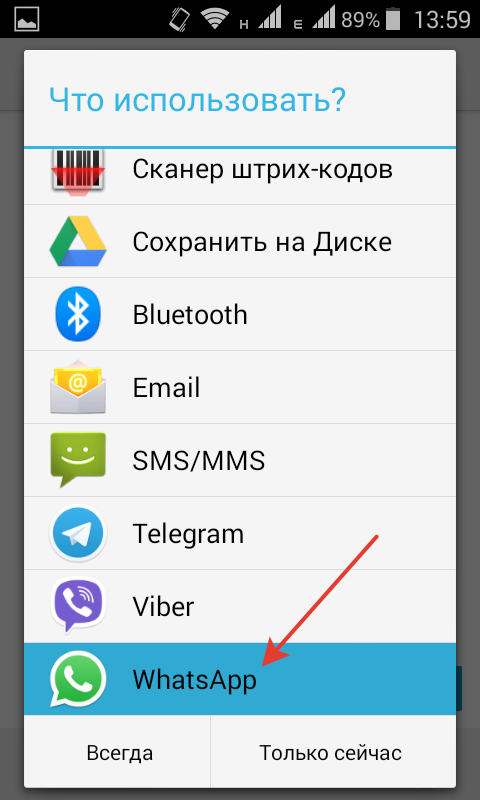
Selección de la aplicación
- Luego indique el nombre del amigo y envíele el mensaje con las entradas seleccionadas con el botón "Enviar".
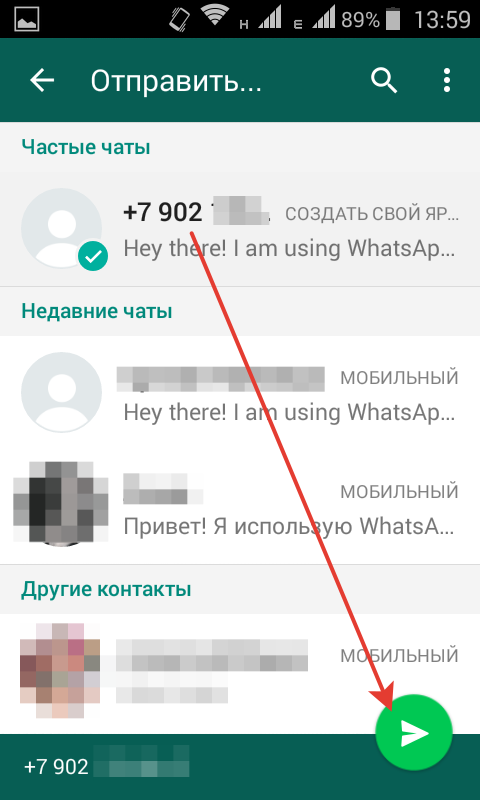
Selección de destinatario
- Después de iniciar sesión en WhatsApp bajo su cuenta, vea el diálogo con su amigo y, a través del menú de configuración (en la parte superior de la aplicación), haga clic en "agregar".
- Esta acción guardará la información transferida en el nuevo teléfono, si la acción de guardar la lista transferida está activada en el menú de diálogo.
La copia también es posible a través de otras aplicaciones similares, pero en la mayoría de ellas no existe una función para guardar los números transferidos directamente a un dispositivo móvil.
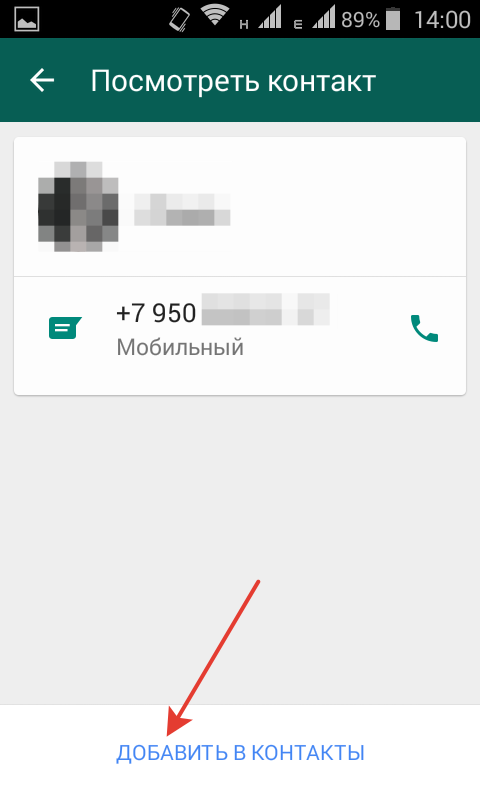
Activar descarga de lista
Otras formas de descargar una lista de contactos
Del mismo modo, los datos de amigos se descargan a través de Bluetooth o por correo electrónico:
- Para usar la primera opción, primero debe conectar ambos dispositivos a través de una red inalámbrica para que sean visibles entre sí.
- Abra la aplicación de contacto y seleccione el método de migración desde la configuración de importación / exportación.
- La segunda opción implica crear un archivo vCard que se envía al buzón que especifique.
- Después de abrir la carta en un nuevo teléfono inteligente, al hacer clic en el icono del archivo, se transferirán todos los datos.
Usando pc
Para usar este método, se requiere la funcionalidad de sincronización de Google:
- Abra el dispositivo antiguo y verifique la fecha de la última sincronización, si está desactualizado, luego actualice toda la información guardada.
- Desde cualquier navegador de Internet, abra la página de Google, verifique qué perfil se especifica al ingresar al servicio.
- En la parte superior, haga clic en la lista de todas las aplicaciones del servicio (cuadros), desplácese y encuentre sus contactos.
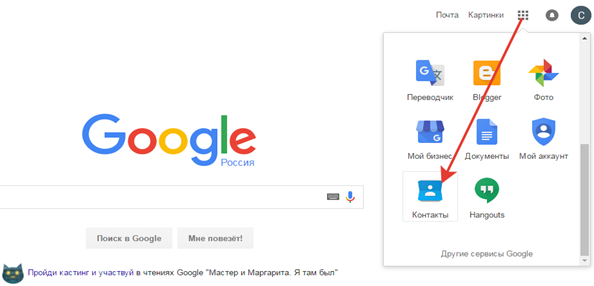
Ubicación de aplicaciones de servicio
- Haga clic en el icono, se abrirá la exportación.
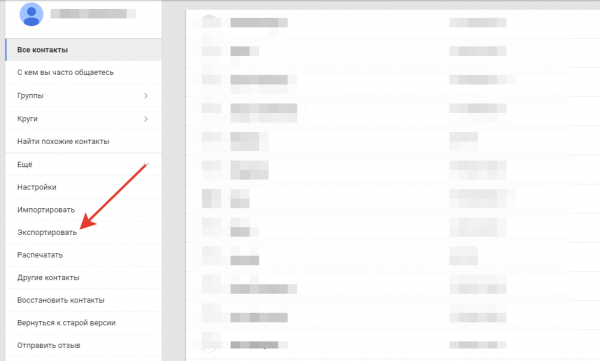
Registros de exportación
A veces aparece un mensaje pidiéndole que cambie a la versión anterior del servicio, ya que la nueva versión puede no haber guardado los registros de contacto. Aquí debes dar tu consentimiento.
- Para comenzar la operación de sincronización, haga clic en la línea "Más" y active el proceso de emparejamiento con su teléfono.
- Las mismas acciones deben realizarse en la versión anterior de la aplicación, también vaya a la pestaña "Más" y active la migración de las entradas guardadas en el teléfono.
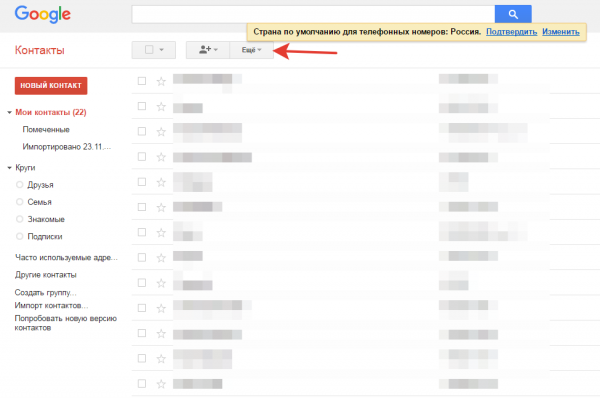
Ventana de opciones
- El servicio ofrece la opción de exportar todo a la vez, ya sea por elección, marcarlos y luego transferirlos individualmente.
- Debe decirle al sistema qué tipo de archivo desea guardar.
- Para transferir información, inicie sesión con su perfil en el nuevo teléfono móvil.
- Realice en el mismo orden todas las acciones que se mencionaron anteriormente, pero bajo un perfil diferente.
- Para comenzar la migración, dígale al sistema dónde guardar el archivo que creó.
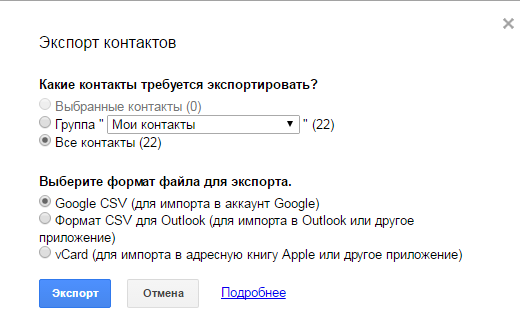
Selección de tipo de archivo
- Después de la activación con un clic del mouse, el archivo csv creado previamente se guardará automáticamente en la ubicación que especificó.
- Luego transfiéralo a otro perfil.
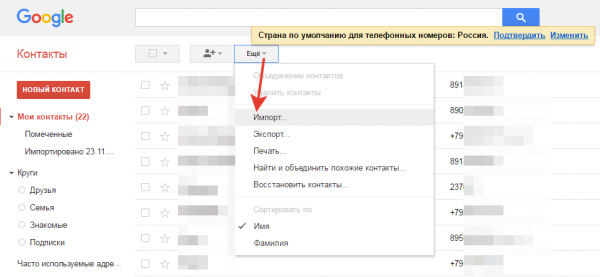
Procedimiento de migración
- Use el mismo perfil en el nuevo teléfono inteligente.
- Abra la línea "Más" y active la importación.
- En este punto, especifique la ubicación del archivo csv.
- Para transferir información de contacto, agregue un perfil en otro dispositivo y habilite la sincronización.
Puede usar una aplicación especial de Google para simplificar la descarga de la lista, o mediante el programa de correo de Windows. Pero las herramientas especialmente diseñadas de Google lo hacen mucho más rápido y fácil, especialmente útil para un usuario novato.
 Principales problemas y reparación de Xiaomi Mi 8
Principales problemas y reparación de Xiaomi Mi 8  Por qué falla el iPhone
Por qué falla el iPhone  Dónde comprar el iPhone X original
Dónde comprar el iPhone X original